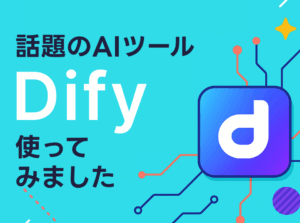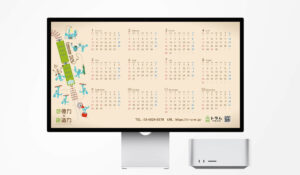V0 Vercelは、AIを活用しテキストだけでノーコードのWebサイトやアプリのデザイン・コード作成ができるツールです。今回は、デザイナー視点でV0を使用し実際に4つのパターンを生成してみました。ぜひ最後までご覧ください!
V0とは?
まずはV0がどんなツールかを簡単に説明します。
- ノーコードでLP(ランディングページ)やWebアプリが作れる
- Figmaと連携して、デザインをコードに変換(React / HTML)
- 生成されたコードは高品質で手直ししやすい
- Tailwind CSS対応で、開発者がすぐに使えるコードになる
- Web上でリアルタイムにプレビューしながら編集できる
という特徴があります。
では実際にどんなことができるのかログインして試してみましょう。
V0の始め方
V0の開発元、Vercelのアカウントの登録を行います。メールアドレスからアカウントを作成するか、「GitHub」「GitLab」「Bitbucket」のアカウントから連携する方法が選べます。
エンジニアの方でしたら「GitHub」などのアカウントをお持ちであればそちらからログインする方が連携がスムーズです。
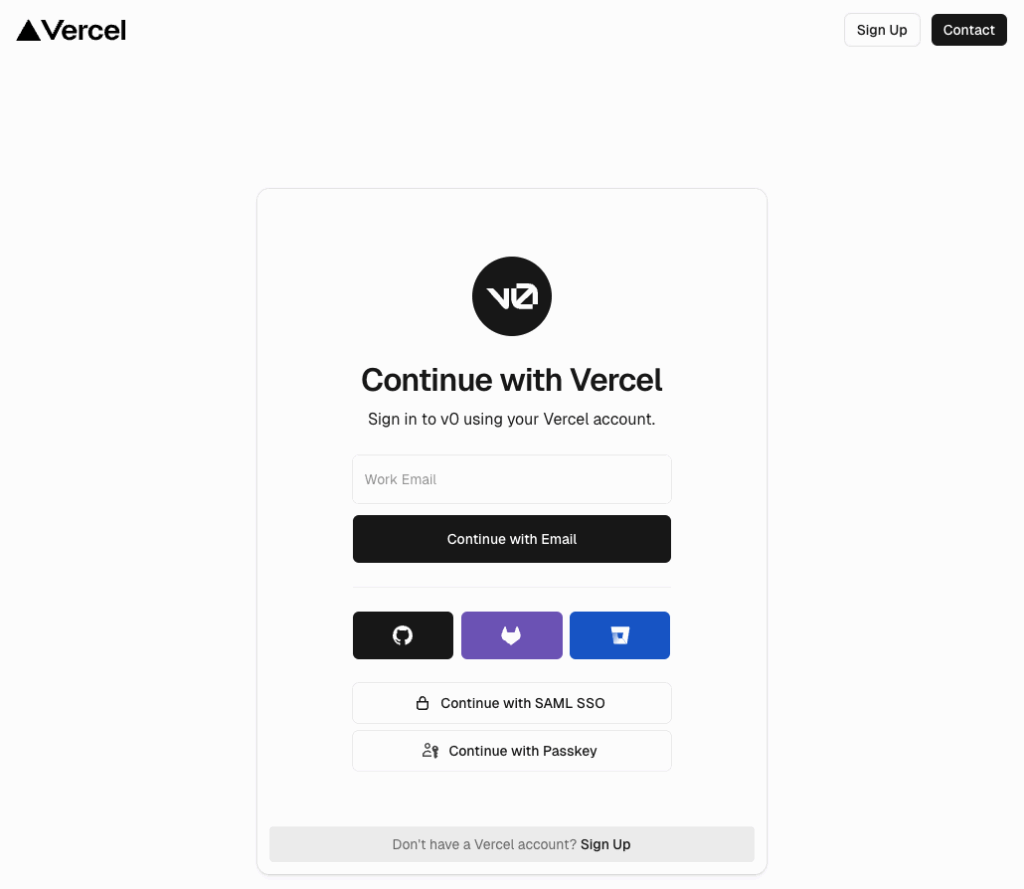
メールアドレスを登録すると以下のメールが届きます。認証コードをV0に入力し、次に電話番号を入力するとショートメールに認証コードが送られてきます。認証を完了したらV0が使用できるようになります。
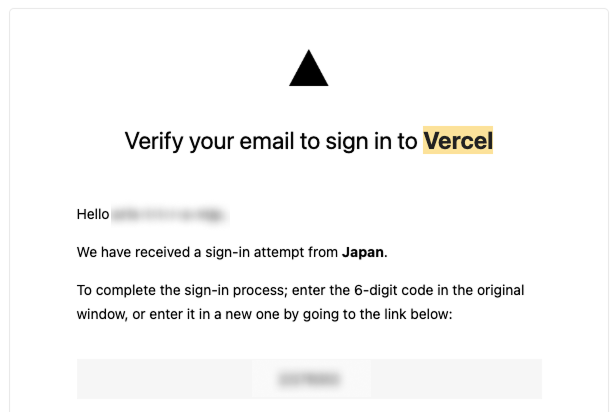
ログイン後に個人アイコンをクリックすると、言語選定があり「日本語」が選択できます。
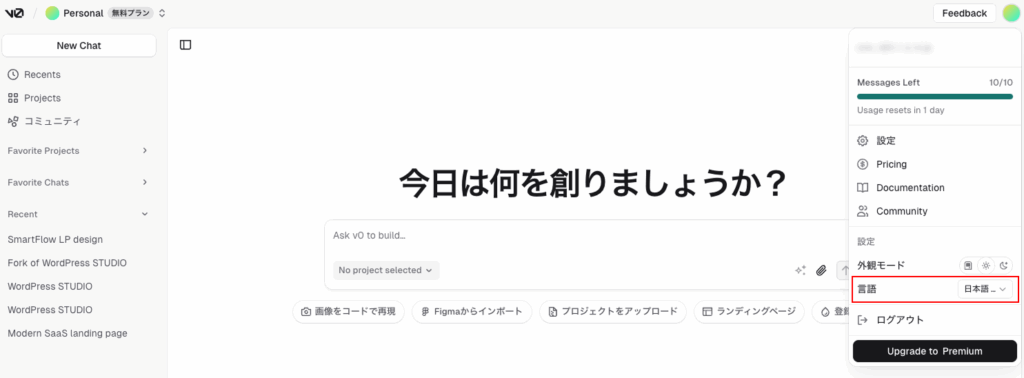
料金プラン
2025年5月時点での料金表は以下になります。
無料でもいくつか生成ができるのでまずはお試しください!
| Freeプラン | Premiumプラン | チームプラン | |
|---|---|---|---|
| 料金 | 無料 | 20ドル/月 | 30ドル/ユーザー/月 |
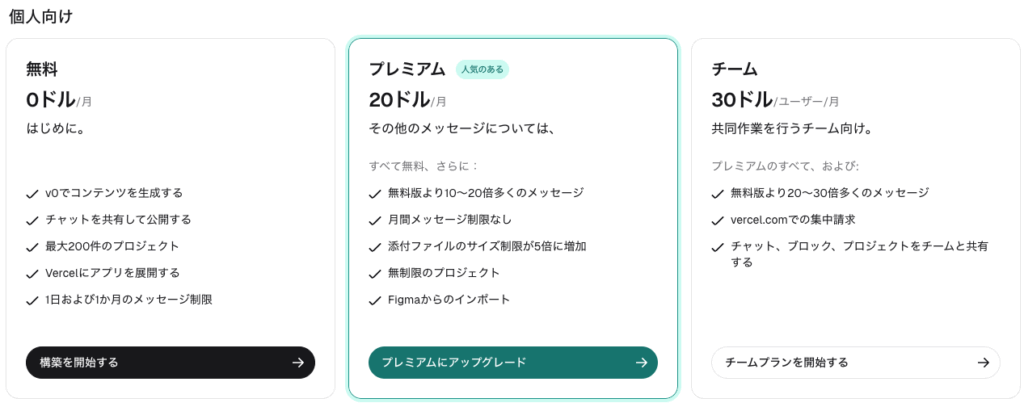
スライドを作成
トラムのサービス「WordPress studio」の紹介スライドを10ページで作成してもらうよう指示してみました。
chatGPTにサービスのURL(https://t-r-a-m.jp/service/wordpressstudio/)を読み込ませて構成案を作成してもらいました。
株式会社トラム「WordPress STUDIO サービス紹介」スライド構成案
【依頼】
以下のスライド構成案をもとに10ページのスライド資料を作成してください。画像が入るスペースを確保してください。作図の方が見やすい場所は作図してください。アクセントカラーは”#95BB55″、背景色は”#EEFED3″で作ってください。
スライド構成案
1. 表紙
タイトル:「WordPress STUDIO サービス紹介」
サブタイトル:「ノーコード&ローコストで実現するWebサイト運営」
ロゴ:株式会社トラムのロゴ(公式サイトより)
背景画像:公式サイトのメインビジュアル(https://t-r-a-m.jp/)
2. 会社概要
会社名:株式会社トラム
所在地:東京都渋谷区恵比寿南1-1-1(例)
設立:2010年(例)
代表者:田中 太郎(例)
事業内容:Webサイト制作、WordPress開発、マーケティング支援
3. サービス概要
サービス名:WordPress STUDIO
特徴:ノーコードでのサイト運営、ローコスト、SEO最適化
対象:中小企業、スタートアップ、個人事業主
4. サービスの特徴
ノーコードエディターによる簡単更新
LP型トップページでの高い接客力
下層ページの自由な編集
SEOに強い構造
5. 提供する機能
ドメイン取得・管理
サーバー設定
セキュリティ対策
マーケティング支援(オプション)
6. 制作実績
学校法人あいうえお専門学校:学校サイト制作
かきくけこ:とんかつ屋さんサイト制作
さしすせそ株式会社:製品サイト制作
株式会社たちつてと:サービスサイト制作
7. お客様の声
株式会社なにぬねの:「ブランディング強化、UI/UX向上のためにサイトリニューアルを実施」
はひふへほ商事:「20以上の海外菓子・食品ブランドを表現するためLPデザイナーを採用」
株式会社まみむめも:「使いやすいカートシステム・タイムリーなコンテンツ配信のためShopifyを採用」
8. サポート体制
ヒアリング力:お客様の要望を的確に把握
提案型進行:論理的かつ提案型でのプロジェクト進行
PMシート:進行状況の可視化と共有
9. 制作の流れ
無料相談
ヒアリング
提案・見積もり
制作・開発
公開・運用開始
10. お問い合わせ
電話番号:03-1234-5678(例)
メール: informationt-r-a-m.jp
AI生成を開始するとコードが自動的に生成されていきます。
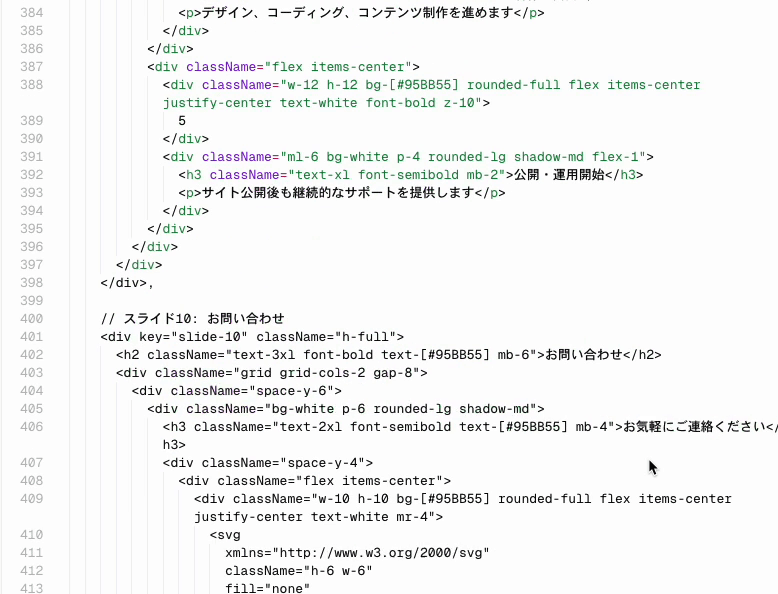
生成した結果が以下になります。
ページごとに内容がまとめられておりアイコンや画像挿入場所の配置、図解まで作成されていますね。
指定したカラーについてもアクセントカラー・背景色ともに正しく表現されています。
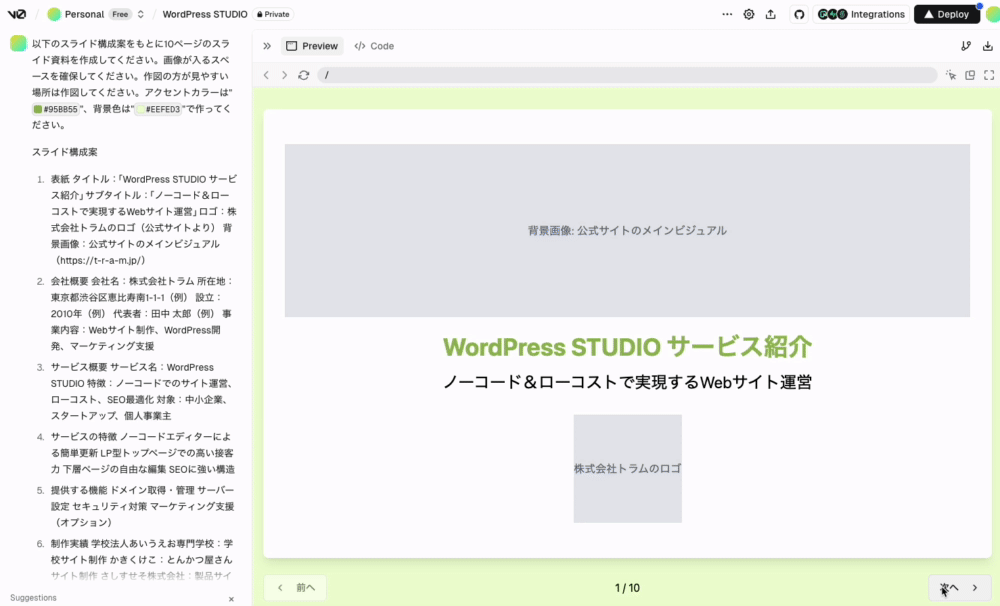
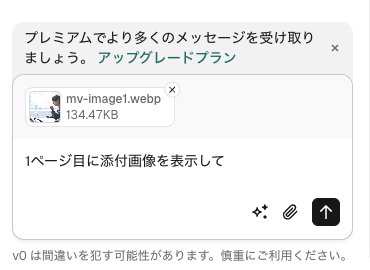
生成された結果からさらにメインビジュアル画像を添付して1ページ目に表示するように指示をしてみました。
「📎(添付アイコン)」から画像を選択し、修正内容を入力して生成します。
以下のように「メインビジュアル画像」の部分に挿入されました!
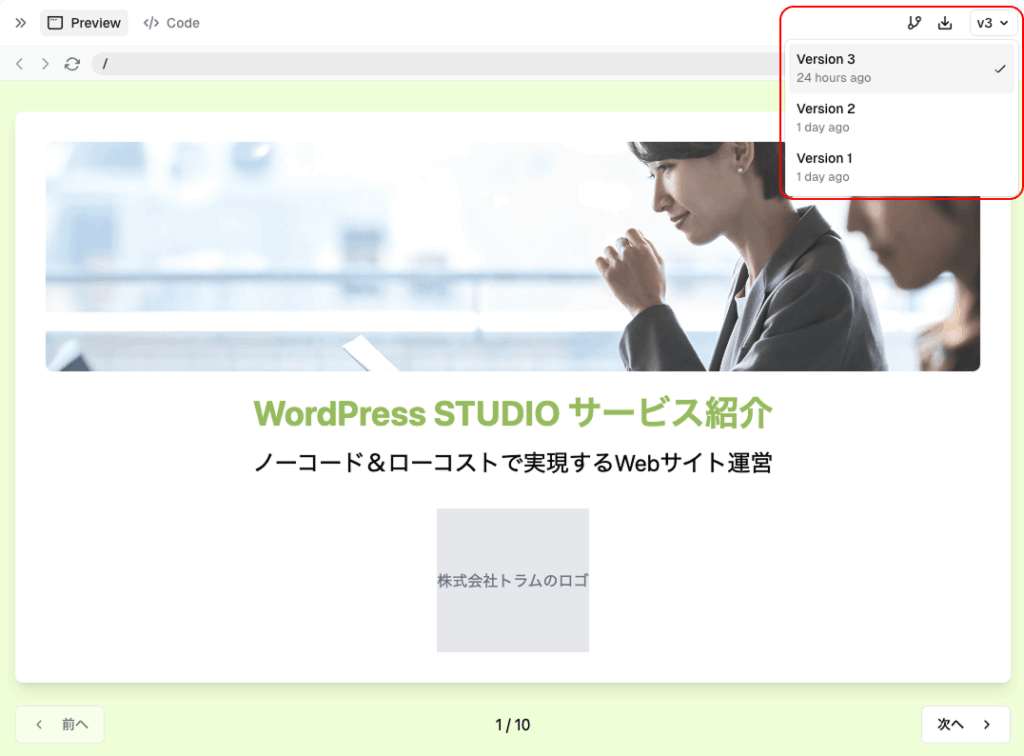
右上に表示されている赤枠内でバージョン管理してくれています。
再指示をした後でも、前回の生成データに戻したいときに簡単に戻すことができます。
生成された生成結果-スライド10ページ
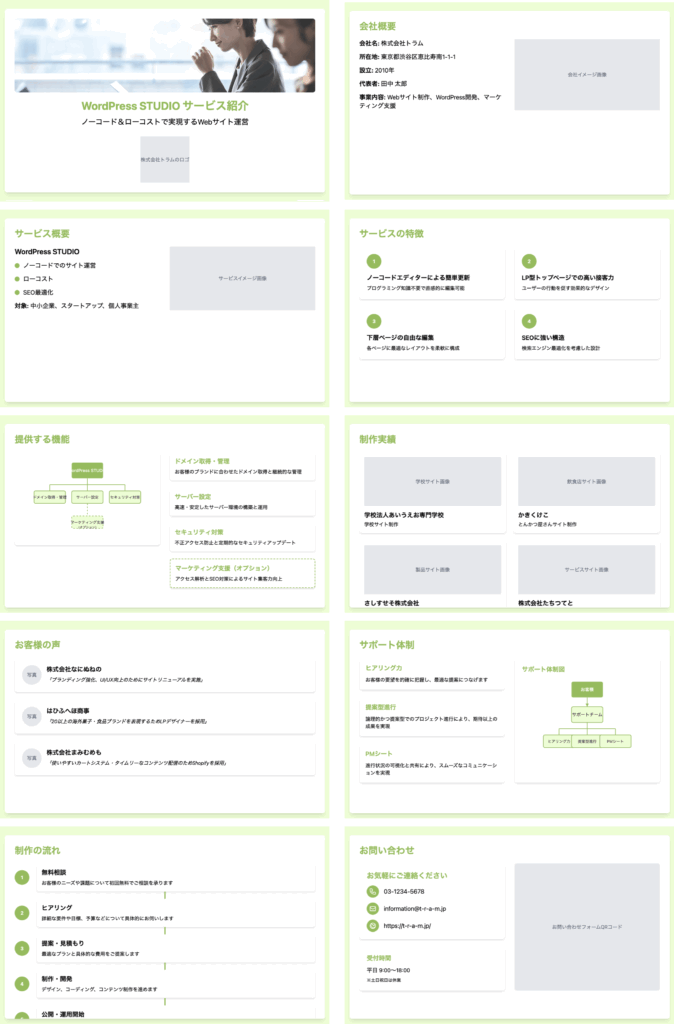
現状V0には画像をエクスポートする機能がないので、プレゼンするにはV0上で作成を完了させ画面を共有するか、スクリーンショットで保存する必要があります。
または、コードのダウンロードが可能なのでコード内から調整することも可能ですが、細かな微調整が必要な場合には少々手間がかかってしまうかもしれません。
LPを作成
次に、LP制作をV0に指示してみました。
テーマはAIツールを使用した業務改善製品のLPです。chatGPTに製品名、キャッチコピーからページ構成まで作成してもらいました。
SmartFlow – AIツール紹介LP構成案
SmartFlow – AIツール紹介LP構成案
1. ヒーローセクション(Hero Section)
- キャッチコピー:「面倒な作業、全部AIにお任せ。」
- サブコピー:「SmartFlowは、あなたの作業フローを自動化し、1日1時間の自由を取り戻します。」
- CTAボタン:
- 「今すぐ無料で試す」
- 「デモを見る」
- 背景:軽めのアニメーション or グラデーション
- 補足:登録不要で使える旨を小さく記載
2. プロダクトの特徴(Key Features)
3〜4点に絞って魅力を強調
| アイコン | タイトル | 説明文 |
|---|---|---|
| ⚙️ 自動化 | タスクをAIが代行 | 定型業務を自動で処理 |
| 🧠 賢い判断 | 文脈を理解するAI | Slackやメールの内容を分析 |
| ⚡ スピード | 10秒で結果を出す | レスポンス速度が人間の10倍 |
| 🔒 安全性 | データは暗号化保存 | セキュリティも万全 |
3. 動画またはGIFによるデモ(Product in Action)
- 実際の操作画面を30秒〜1分で表示
- 見出し:「操作はたったの3ステップ」
- ステップ:
- タスクを選ぶ
- 実行をクリック
- 結果を受け取る
4. ユーザーレビュー(Testimonials)
- 顧客の写真(もしくはイラスト)+ 実名または仮名
- 例:「SmartFlowで毎日1時間浮いています!本当に革命的です。」
— 田中一郎(マーケティング担当)
5. 料金プラン(Pricing)
- 見出し:「まずは無料で始めよう」
- プラン例:
- Free:毎月3タスクまで無料
- Pro:¥980/月:無制限 + 優先サポート
- Enterprise:お問い合わせ
6. FAQセクション(よくある質問)
- Q: 登録せずに試せますか?
A: はい、メールアドレス不要で使えます。 - Q: セキュリティは大丈夫ですか?
A: 通信はすべてSSLで暗号化されています。
7. フッター(Footer)
- ロゴ(小)
- ナビリンク(利用規約、プライバシーポリシー、サポート)
- SNSリンク(X / facebook / LINE / Instagram)
v0.devでパーツごとに生成する場合の英語プロンプト例:
"Create a modern SaaS landing page hero section with a bold headline, subheadline, and a call-to-action button""Add a features section with four benefits, each with an icon, title, and description""Add a pricing table with three tiers: Free, Pro, and Enterprise""Add a testimonial section with user quotes and profile pictures""Add an FAQ section with collapsible items"
上記構成案をV0に指示したところ、以下の出力結果になりました。
シンプルでわかりやすく、よくある質問ではちゃんとアコーディオンが開き、ボタンにはほのかにマウスオーバー挙動がついています。
画像やデモ動画が入る想定の場所もきちんとスペースがとられています。
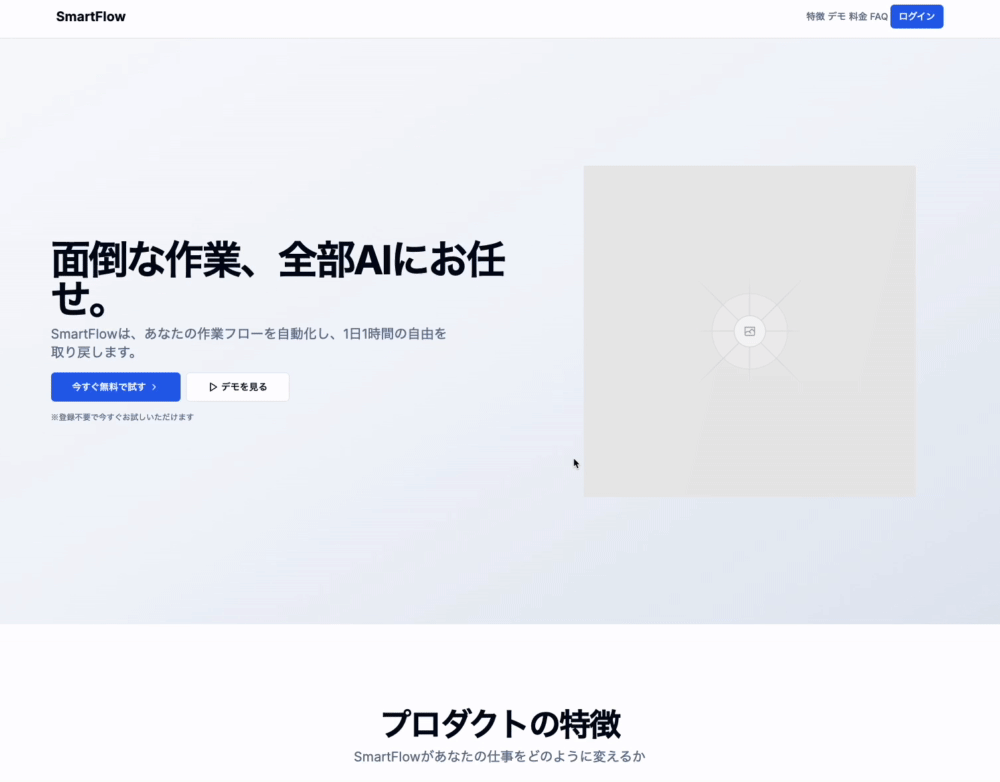
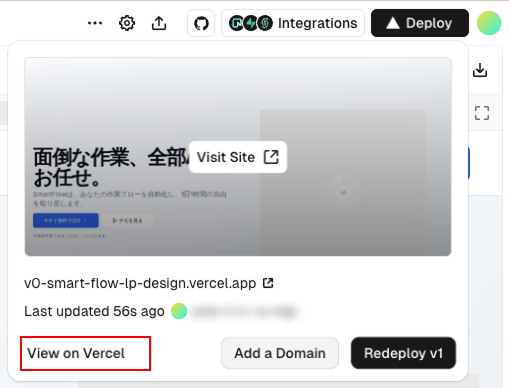
右上のdeployをクリックするとV0上に公開されます。
有料プランに入ればドメインの変更も可能です。
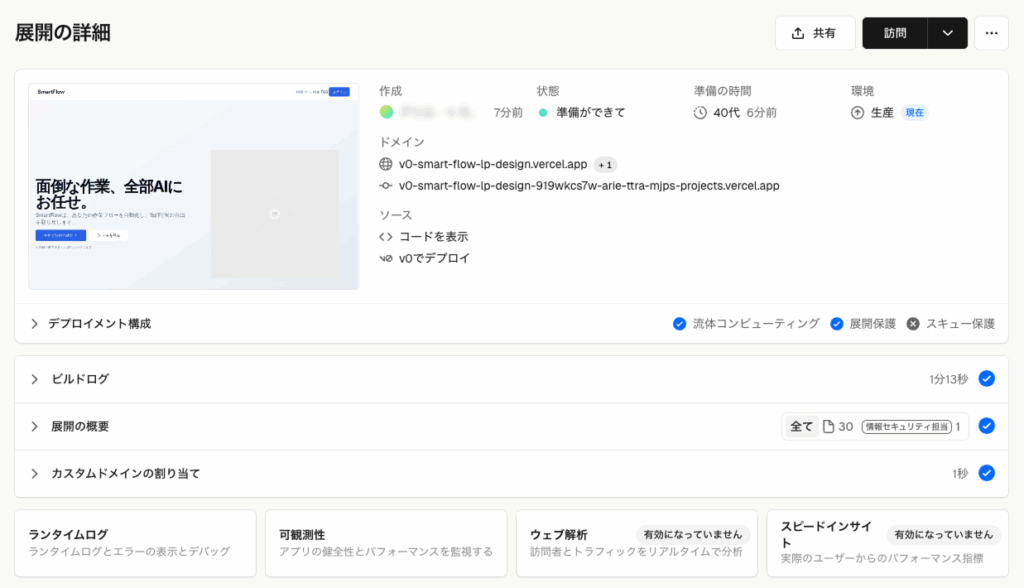
LP生成結果-ランディングページ1ページ
作成したLPを公開することができました。
以下URLよりページが閲覧できますのでぜひご覧ください。
https://v0-smart-flow-lp-design-919wkcs7w-arie-t-t-r-a-mjps-projects.vercel.app
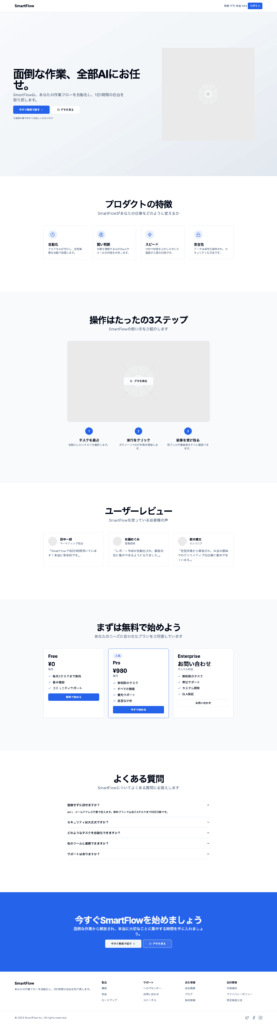
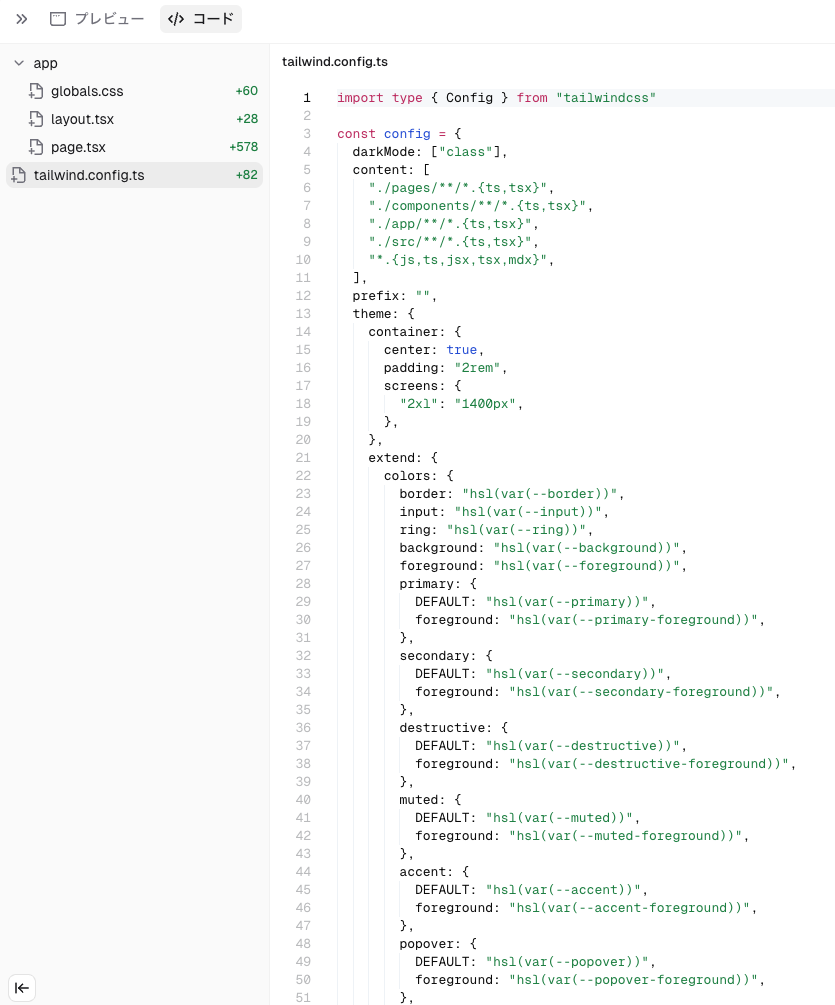
ノベルゲーム
続いてノベルゲームを作ってみたいと思います。
まずchatGPTに「トラムくんの世界旅」をテーマにしたノベルゲームのシナリオを作ってと依頼をしてみました。

トラムくんの世界旅 ~世界を巡る、ぼくの車窓から~
ゲーム概要
プレイヤーは「トラムくん」となり、世界中の都市を旅しながら出会いと別れを経験し、各国の文化・風景・人々とのふれあいを通して成長していくサウンドノベルゲーム。
登場キャラクター(例)
- トラムくん(主人公)
元気で好奇心いっぱいな緑の路面電車。みんなと仲良くなるのが得意。 - ロンドンバスのバスティー
紳士的で歴史に詳しい。イギリス編で登場。 - 新幹線のしんちゃん
早口でクールな性格。日本編で登場。 - ゴンドラのジーナ
ロマンチストなヴェネチアのガイド役。
ストーリーとプロンプト
トラムくんというキャラクターを主人公にしたインタラクティブなノベルゲームを作ってください。始まりのストーリーは以下に記載します。分岐を用意してエンディングを5つ用意してください。「」で囲ってあるセリフはアップロードするキャラクターに読ませたいので抽出してください。UI、UXは”#95BB55″をアクセントカラーとしポップで可愛らしい印象にしてください。
- プロローグ:出発進行!トラムくん
- プレイヤーはトラムくんとして旅に出ることを決意。
- 音楽:わくわくするような出発BGM。
- 第1章:ロンドン編「霧と歴史の街」
- バッキンガム宮殿やビッグ・ベン、ロンドン塔などが登場。
- 選択肢により「知識を深める」or「仲間を増やす」ルートが展開。
- 第2章:イタリア編「愛の水路ヴェネチア」
- ゴンドラに乗って迷路のような水路を巡る。
- サウンド:水音とアコーディオンの柔らかいBGM。
- 第3章:日本編「未来と伝統の国」
- 京都の街並みや新幹線との出会い。
- 和風サウンドと現代的なテクノの融合。
- 最終章:ふるさとの街へ
- 世界を巡って得たものとは?
- プレイヤーの選択によってエンディングが変化。
🚋 第1章:霧と歴史の街(ロンドン編)
シーン1:霧の街への到着
(BGM:ロンドン風クラシック+霧の環境音)
セリフ一覧:
01_トラムくん”わあ〜! ここがロンドンだね!ちょっぴり霧がかかってて、なんだかミステリアス〜!”
02_ロンドンバス”やあ、君がトラムくんだね?はじめまして、僕はロンドンバスのバスティー。この街のことなら何でも聞いてくれ!”
03_トラムくん”よろしくバスティー!いろんな場所を案内してくれる?”
04_バスティー”もちろんさ。まずは——”
分岐:どこに行こう?
選択肢①
「歴史を学びたい!」(知識を深めるルート)
「街の友達に会いたい!」(仲間を増やすルート)
出力されたものに調整を加えつつ完成したゲーム(の触り部分)はこちらになります。
少々日本語が怪しい部分があるので調整が必要ですが、簡単にノベルゲームの枠組みを作ることができました!
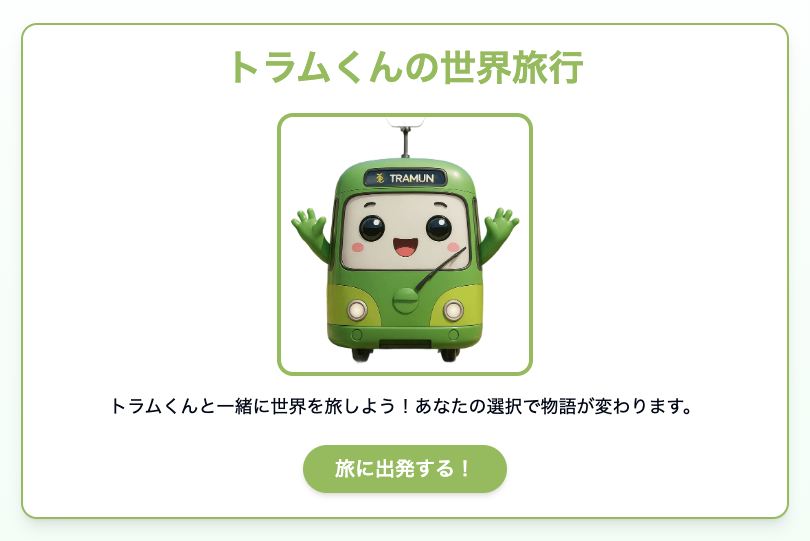
台本の書き方や設定にはもっと厳密な書き方をする必要がありそうですが、一度の生成でかなりの完成度で生成してくれました!
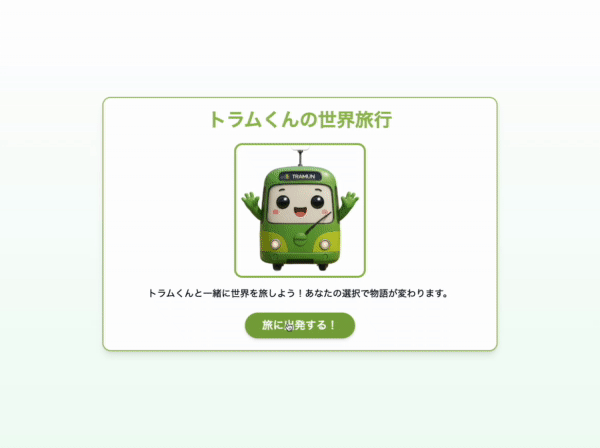
ノベルゲームの生成結果
ノベルゲームを公開しました。
以下URLからぜひご体験ください!
https://v0–murex-three.vercel.app/
Figmaとの連携
V0ではFigmaで作成したデザインと連携し、コードを生成することができます。
TOPページのテキスト入力の下に「Figmaからインポート」があるのでクリックしてみましょう。
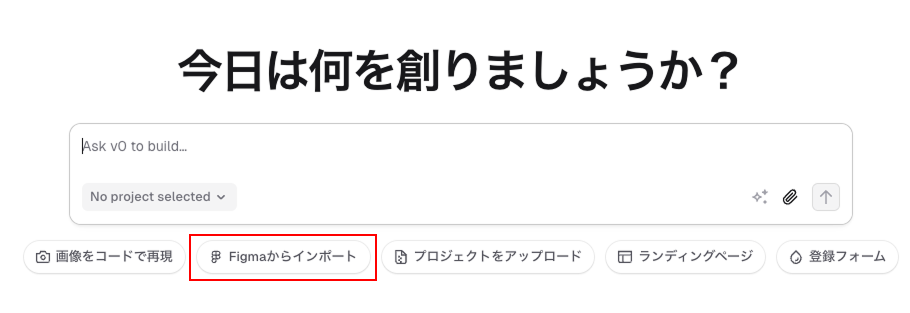
ボタンをクリックすると以下の画面が表示されます。
Figmaで作成したデザインの共有URLを「FigmaのURLを入力」欄にコピペします。

今回は弊社で作成した問い合わせフォームの入力画面をV0で生成してみたいと思います。
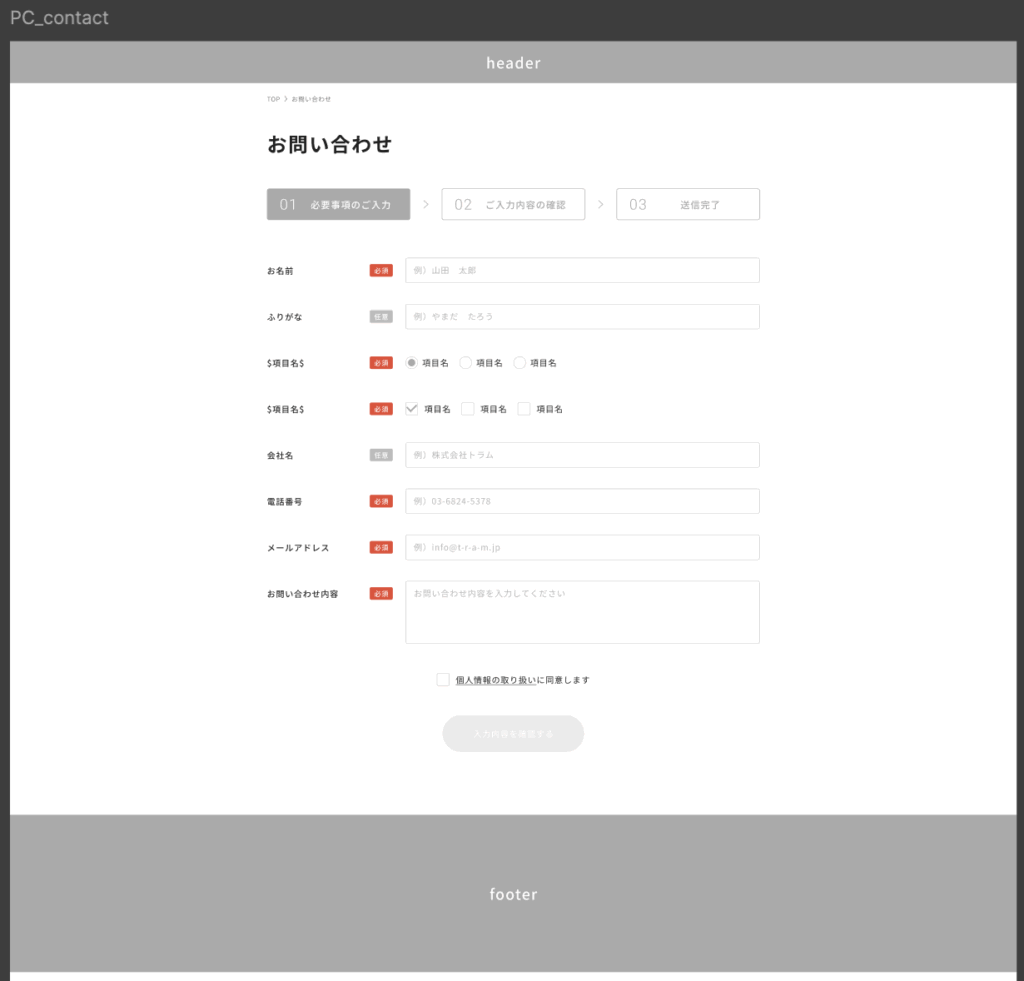
共有URLを入力し生成を開始すると以下のようにV0が思考を開始します。
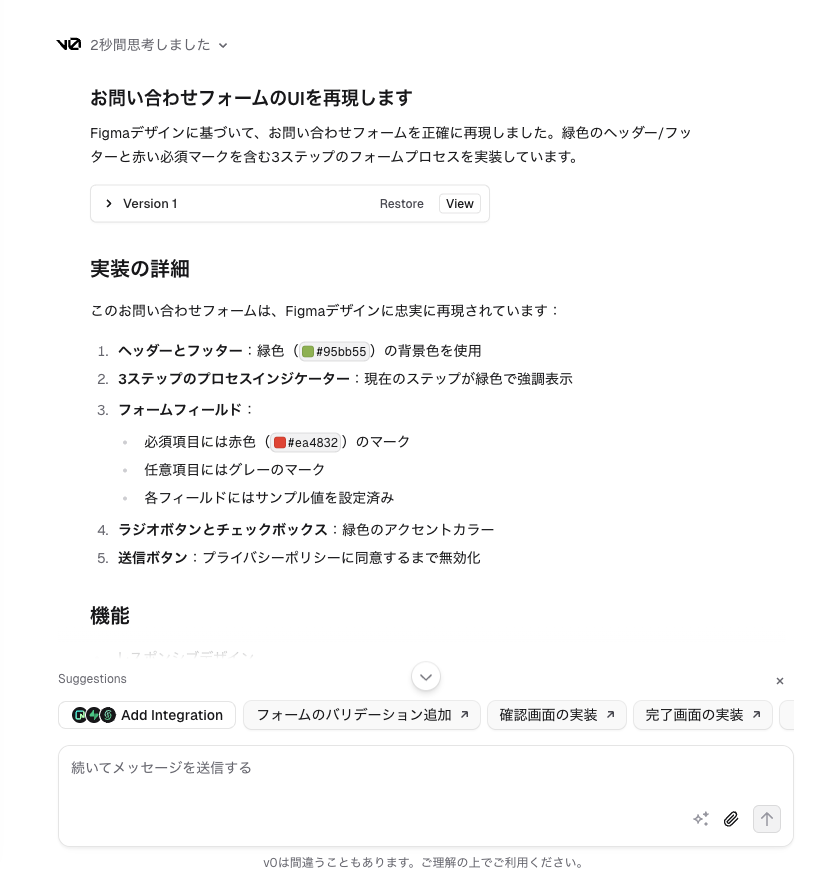
30秒ほどで生成された画面か以下になります。
見た目も完璧に生成してくれました!
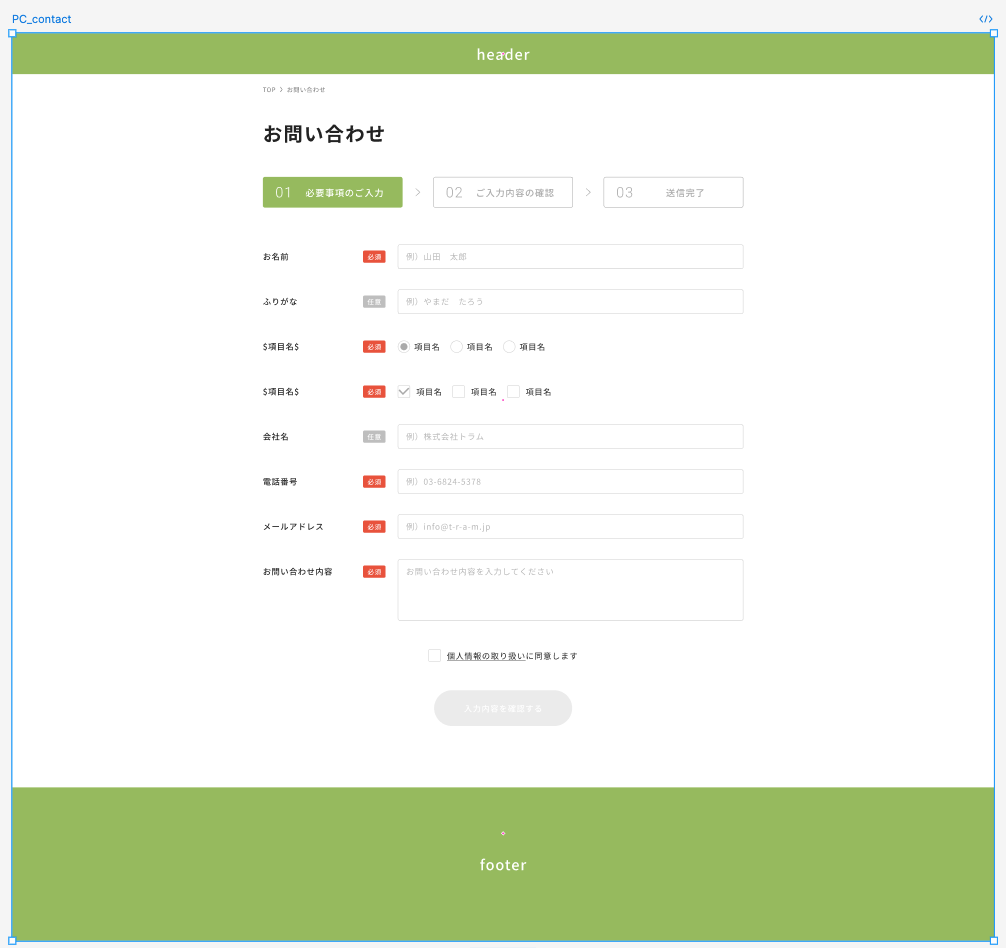
入力フィールドやチェックボックス、ラジオボタンも機能しています!
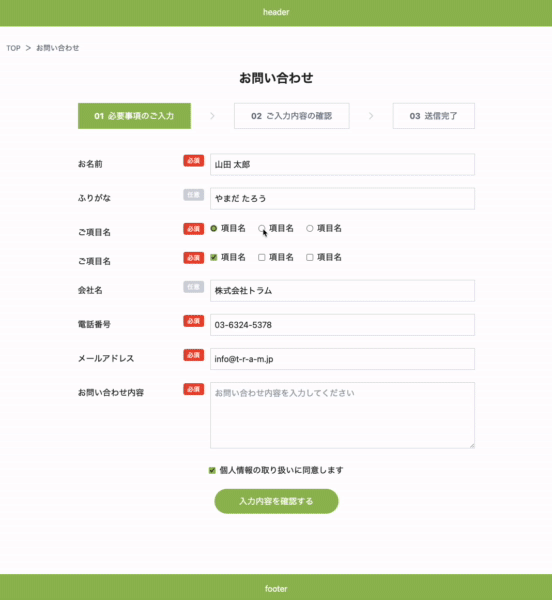
以下に生成されたコードを掲載いたします。
入力確認画面や送信、送信完了画面までデザインURLを挿入し合体生成をすればフォームが完成できそうです。
Figma連携の生成結果
FigmaフォームデザインをV0で生成された結果が以下URLから実際にご確認いただけます。
https://v0-recreate-figma-ui-one-steel-56.vercel.app/
生成されたコードを以下に掲載しました。
globals.css
@tailwind base;
@tailwind components;
@tailwind utilities;
body {
color: #222222;
}
input[type=”radio”],
input[type=”checkbox”] {
accent-color: #95bb55;
}
@layer utilities {
.text-balance {
text-wrap: balance;
}
}
@layer base {
:root {
–background: 0 0% 100%;
–foreground: 0 0% 3.9%;
–card: 0 0% 100%;
–card-foreground: 0 0% 3.9%;
–popover: 0 0% 100%;
–popover-foreground: 0 0% 3.9%;
–primary: 84 37% 53%; /* #95BB55のHSL値 */
–primary-foreground: 0 0% 100%;
–secondary: 0 0% 96.1%;
–secondary-foreground: 0 0% 9%;
–muted: 0 0% 96.1%;
–muted-foreground: 0 0% 45.1%;
–accent: 0 0% 96.1%;
–accent-foreground: 0 0% 9%;
–destructive: 0 84.2% 60.2%;
–destructive-foreground: 0 0% 98%;
–border: 0 0% 89.8%;
–input: 0 0% 89.8%;
–ring: 0 0% 3.9%;
–chart-1: 12 76% 61%;
–chart-2: 173 58% 39%;
–chart-3: 197 37% 24%;
–chart-4: 43 74% 66%;
–chart-5: 27 87% 67%;
–radius: 0.5rem;
–sidebar-background: 0 0% 98%;
–sidebar-foreground: 240 5.3% 26.1%;
–sidebar-primary: 240 5.9% 10%;
–sidebar-primary-foreground: 0 0% 98%;
–sidebar-accent: 240 4.8% 95.9%;
–sidebar-accent-foreground: 240 5.9% 10%;
–sidebar-border: 220 13% 91%;
–sidebar-ring: 217.2 91.2% 59.8%;
}
.dark {
–background: 0 0% 3.9%;
–foreground: 0 0% 98%;
–card: 0 0% 3.9%;
–card-foreground: 0 0% 98%;
–popover: 0 0% 3.9%;
–popover-foreground: 0 0% 98%;
–primary: 0 0% 98%;
–primary-foreground: 0 0% 9%;
–secondary: 0 0% 14.9%;
–secondary-foreground: 0 0% 98%;
–muted: 0 0% 14.9%;
–muted-foreground: 0 0% 63.9%;
–accent: 0 0% 14.9%;
–accent-foreground: 0 0% 98%;
–destructive: 0 62.8% 30.6%;
–destructive-foreground: 0 0% 98%;
–border: 0 0% 14.9%;
–input: 0 0% 14.9%;
–ring: 0 0% 83.1%;
–chart-1: 220 70% 50%;
–chart-2: 160 60% 45%;
–chart-3: 30 80% 55%;
–chart-4: 280 65% 60%;
–chart-5: 340 75% 55%;
–sidebar-background: 240 5.9% 10%;
–sidebar-foreground: 240 4.8% 95.9%;
–sidebar-primary: 224.3 76.3% 48%;
–sidebar-primary-foreground: 0 0% 100%;
–sidebar-accent: 240 3.7% 15.9%;
–sidebar-accent-foreground: 240 4.8% 95.9%;
–sidebar-border: 240 3.7% 15.9%;
–sidebar-ring: 217.2 91.2% 59.8%;
}
}
@layer base {
* {
@apply border-border;
}
body {
@apply bg-background text-foreground;
}
}
page.tsx
import Link from “next/link”
import ContactForm from “@/components/contact-form”
export default function Home() {
return (
<div className=”flex flex-col min-h-screen”>
<header className=”bg-primary text-white py-4 text-center”>header</header>
<main className=”flex-1 container mx-auto px-4 py-8″>
<div className=”flex items-center text-sm mb-8″>
<Link href=”/” className=”text-gray-500 hover:underline”>
TOP
</Link>
<span className=”mx-2 text-gray-500″>></span>
<span className=”text-gray-500″>お問い合わせ</span>
</div>
<h1 className=”text-2xl font-bold mb-8 text-center”>お問い合わせ</h1>
<ContactForm />
</main>
<footer className=”bg-primary text-white py-4 text-center mt-16″>footer</footer>
</div>
)
}
contact-form.tsx
“use client”
import type React from “react”
import { useState } from “react”
import { ChevronRight } from “lucide-react”
export default function ContactForm() {
const [formData, setFormData] = useState({
name: “山田 太郎”,
furigana: “やまだ たろう”,
radioOption1: “項目名”,
checkOptions: [“項目名”],
company: “株式会社トラム”,
phone: “03-6324-5378”,
email: “info@t-r-a-m.jp”,
message: “”,
privacyPolicy: false,
})
const handleChange = (e: React.ChangeEvent<HTMLInputElement | HTMLTextAreaElement>) => {
const { name, value, type } = e.target
const checked = type === “checkbox” ? (e.target as HTMLInputElement).checked : undefined
if (type === “checkbox” && name === “privacyPolicy”) {
setFormData({
…formData,
[name]: checked,
})
} else if (type === “checkbox” && name.startsWith(“checkOptions”)) {
const option = value
const newCheckOptions = […formData.checkOptions]
if ((e.target as HTMLInputElement).checked) {
if (!newCheckOptions.includes(option)) {
newCheckOptions.push(option)
}
} else {
const index = newCheckOptions.indexOf(option)
if (index > -1) {
newCheckOptions.splice(index, 1)
}
}
setFormData({
…formData,
checkOptions: newCheckOptions,
})
} else if (type === “radio” && name === “radioOption1”) {
setFormData({
…formData,
[name]: value,
})
} else {
setFormData({
…formData,
[name]: value,
})
}
}
const handleSubmit = (e: React.FormEvent) => {
e.preventDefault()
// フォーム送信処理をここに実装
console.log(formData)
alert(“送信が完了しました”)
}
return (
<div className=”max-w-3xl mx-auto”>
{/* ステップインジケーター */}
<div className=”flex justify-between mb-12″>
<div className=”bg-primary text-white px-8 py-3 flex items-center”>
<span className=”font-bold mr-2″>01</span>
<span>必要事項のご入力</span>
</div>
<div className=”flex items-center”>
<ChevronRight className=”text-gray-300 mx-2″ />
</div>
<div className=”border border-gray-300 text-gray-500 px-8 py-3 flex items-center”>
<span className=”font-bold mr-2″>02</span>
<span>ご入力内容の確認</span>
</div>
<div className=”flex items-center”>
<ChevronRight className=”text-gray-300 mx-2″ />
</div>
<div className=”border border-gray-300 text-gray-500 px-8 py-3 flex items-center”>
<span className=”font-bold mr-2″>03</span>
<span>送信完了</span>
</div>
</div>
<form onSubmit={handleSubmit}>
<div className=”space-y-6″>
{/* お名前 */}
<div className=”flex”>
<div className=”w-1/4 pt-2″>
<label htmlFor=”name” className=”block”>
お名前
</label>
</div>
<div className=”w-16 text-center”>
<span className=”bg-required text-white text-xs px-2 py-1 rounded”>必須</span>
</div>
<div className=”flex-1″>
<input
type=”text”
id=”name”
name=”name”
value={formData.name}
onChange={handleChange}
placeholder=”例)山田 太郎”
className=”w-full border border-gray-300 p-2″
/>
</div>
</div>
{/* フリガナ */}
<div className=”flex”>
<div className=”w-1/4 pt-2″>
<label htmlFor=”furigana” className=”block”>
ふりがな
</label>
</div>
<div className=”w-16 text-center”>
<span className=”bg-gray-300 text-white text-xs px-2 py-1 rounded”>任意</span>
</div>
<div className=”flex-1″>
<input
type=”text”
id=”furigana”
name=”furigana”
value={formData.furigana}
onChange={handleChange}
placeholder=”例)やまだ たろう”
className=”w-full border border-gray-300 p-2″
/>
</div>
</div>
{/* 項目名ラジオボタン */}
<div className=”flex”>
<div className=”w-1/4 pt-2″>
<label className=”block”>ご項目名</label>
</div>
<div className=”w-16 text-center”>
<span className=”bg-required text-white text-xs px-2 py-1 rounded”>必須</span>
</div>
<div className=”flex-1″>
<div className=”flex space-x-6″>
<label className=”flex items-center”>
<input
type=”radio”
name=”radioOption1″
value=”項目名”
checked={formData.radioOption1 === “項目名”}
onChange={handleChange}
className=”mr-2″
/>
<span>項目名</span>
</label>
<label className=”flex items-center”>
<input
type=”radio”
name=”radioOption1″
value=”項目名2″
checked={formData.radioOption1 === “項目名2”}
onChange={handleChange}
className=”mr-2″
/>
<span>項目名</span>
</label>
<label className=”flex items-center”>
<input
type=”radio”
name=”radioOption1″
value=”項目名3″
checked={formData.radioOption1 === “項目名3”}
onChange={handleChange}
className=”mr-2″
/>
<span>項目名</span>
</label>
</div>
</div>
</div>
{/* 項目名チェックボックス */}
<div className=”flex”>
<div className=”w-1/4 pt-2″>
<label className=”block”>ご項目名</label>
</div>
<div className=”w-16 text-center”>
<span className=”bg-required text-white text-xs px-2 py-1 rounded”>必須</span>
</div>
<div className=”flex-1″>
<div className=”flex space-x-6″>
<label className=”flex items-center”>
<input
type=”checkbox”
name=”checkOptions”
value=”項目名”
checked={formData.checkOptions.includes(“項目名”)}
onChange={handleChange}
className=”mr-2″
/>
<span>項目名</span>
</label>
<label className=”flex items-center”>
<input
type=”checkbox”
name=”checkOptions”
value=”項目名2″
checked={formData.checkOptions.includes(“項目名2”)}
onChange={handleChange}
className=”mr-2″
/>
<span>項目名</span>
</label>
<label className=”flex items-center”>
<input
type=”checkbox”
name=”checkOptions”
value=”項目名3″
checked={formData.checkOptions.includes(“項目名3”)}
onChange={handleChange}
className=”mr-2″
/>
<span>項目名</span>
</label>
</div>
</div>
</div>
{/* 会社名 */}
<div className=”flex”>
<div className=”w-1/4 pt-2″>
<label htmlFor=”company” className=”block”>
会社名
</label>
</div>
<div className=”w-16 text-center”>
<span className=”bg-gray-300 text-white text-xs px-2 py-1 rounded”>任意</span>
</div>
<div className=”flex-1″>
<input
type=”text”
id=”company”
name=”company”
value={formData.company}
onChange={handleChange}
placeholder=”例)株式会社トラム”
className=”w-full border border-gray-300 p-2″
/>
</div>
</div>
{/* 電話番号 */}
<div className=”flex”>
<div className=”w-1/4 pt-2″>
<label htmlFor=”phone” className=”block”>
電話番号
</label>
</div>
<div className=”w-16 text-center”>
<span className=”bg-required text-white text-xs px-2 py-1 rounded”>必須</span>
</div>
<div className=”flex-1″>
<input
type=”tel”
id=”phone”
name=”phone”
value={formData.phone}
onChange={handleChange}
placeholder=”例)03-6324-5378″
className=”w-full border border-gray-300 p-2″
/>
</div>
</div>
{/* メールアドレス */}
<div className=”flex”>
<div className=”w-1/4 pt-2″>
<label htmlFor=”email” className=”block”>
メールアドレス
</label>
</div>
<div className=”w-16 text-center”>
<span className=”bg-required text-white text-xs px-2 py-1 rounded”>必須</span>
</div>
<div className=”flex-1″>
<input
type=”email”
id=”email”
name=”email”
value={formData.email}
onChange={handleChange}
placeholder=”例)info@t-r-a-m.jp”
className=”w-full border border-gray-300 p-2″
/>
</div>
</div>
{/* お問い合わせ内容 */}
<div className=”flex”>
<div className=”w-1/4 pt-2″>
<label htmlFor=”message” className=”block”>
お問い合わせ内容
</label>
</div>
<div className=”w-16 text-center”>
<span className=”bg-required text-white text-xs px-2 py-1 rounded”>必須</span>
</div>
<div className=”flex-1″>
<textarea
id=”message”
name=”message”
value={formData.message}
onChange={handleChange}
placeholder=”お問い合わせ内容を入力してください”
className=”w-full border border-gray-300 p-2 h-32″
/>
</div>
</div>
{/* プライバシーポリシー */}
<div className=”mt-8 text-center”>
<label className=”flex items-center justify-center”>
<input
type=”checkbox”
name=”privacyPolicy”
checked={formData.privacyPolicy}
onChange={handleChange}
className=”mr-2″
/>
<span>個人情報の取り扱いに同意します</span>
</label>
</div>
{/* 送信ボタン */}
<div className=”mt-8 text-center”>
<button
type=”submit”
disabled={!formData.privacyPolicy}
className={`px-12 py-3 rounded-full ${
formData.privacyPolicy
? “bg-primary text-white hover:bg-primary/90”
: “bg-gray-200 text-gray-500 cursor-not-allowed”
}`}
>
入力内容を確認する
</button>
</div>
</div>
</form>
</div>
)
}
tailwind.config.ts
import type { Config } from “tailwindcss”
const { shadcnPlugin } = require(“./lib/shadcn-plugin”)
const config = {
darkMode: [“class”],
content: [
“./pages/**/*.{ts,tsx}”,
“./components/**/*.{ts,tsx}”,
“./app/**/*.{ts,tsx}”,
“./src/**/*.{ts,tsx}”,
“*.{js,ts,jsx,tsx,mdx}”,
],
prefix: “”,
theme: {
container: {
center: true,
padding: “2rem”,
screens: {
“2xl”: “1400px”,
},
},
extend: {
colors: {
border: “hsl(var(–border))”,
input: “hsl(var(–input))”,
ring: “hsl(var(–ring))”,
background: “hsl(var(–background))”,
foreground: “hsl(var(–foreground))”,
primary: {
DEFAULT: “#95BB55”, // 直接HEXカラーコードを使用
foreground: “hsl(var(–primary-foreground))”,
},
secondary: {
DEFAULT: “hsl(var(–secondary))”,
foreground: “hsl(var(–secondary-foreground))”,
},
destructive: {
DEFAULT: “hsl(var(–destructive))”,
foreground: “hsl(var(–destructive-foreground))”,
},
muted: {
DEFAULT: “hsl(var(–muted))”,
foreground: “hsl(var(–muted-foreground))”,
},
accent: {
DEFAULT: “hsl(var(–accent))”,
foreground: “hsl(var(–accent-foreground))”,
},
popover: {
DEFAULT: “hsl(var(–popover))”,
foreground: “hsl(var(–popover-foreground))”,
},
card: {
DEFAULT: “hsl(var(–card))”,
foreground: “hsl(var(–card-foreground))”,
},
required: “#ea4832”,
},
borderRadius: {
lg: “var(–radius)”,
md: “calc(var(–radius) – 2px)”,
sm: “calc(var(–radius) – 4px)”,
},
keyframes: {
“accordion-down”: {
from: { height: “0” },
to: { height: “var(–radix-accordion-content-height)” },
},
“accordion-up”: {
from: { height: “var(–radix-accordion-content-height)” },
to: { height: “0” },
},
},
animation: {
“accordion-down”: “accordion-down 0.2s ease-out”,
“accordion-up”: “accordion-up 0.2s ease-out”,
},
},
},
plugins: [require(“tailwindcss-animate”)],
} satisfies Config
export default config
まとめ
V0の性能についていかがでしたでしょうか。
今回お試しで作成してみたのでまだ日本語が怪しい箇所やプロンプトのコツが必要そうですが、何度か修正点を繰り返してみると理想の結果に辿り着けます。
専門的なコードの知識がなくてもLPやフォーム、ゲームまで作れてしまいます!
ぜひ斬新なアイデアをVOを使って表現してみてください!